Windowsコンピュータでゲームを起動すると、次のようなメッセージが表示される場合があります。このms-gamingoverlayリンクを開くには、新しいアプリが必要です。」 ゲームバーを使用しようとすると、同じメッセージが表示される場合があります。 残念ながら、マシンを再起動しても問題が解決するとは限りません。 この迷惑なものを取り除くために他に何ができるか見てみましょう 現れる.
MSゲーミングオーバーレイリンクポップアップを削除する方法
ゲームバーを強制停止する
- を起動します タスクマネージャー.
- クリックしてください プロセス タブ。
- を右クリックします ゲームバー.
- 選択する タスクを終了する.
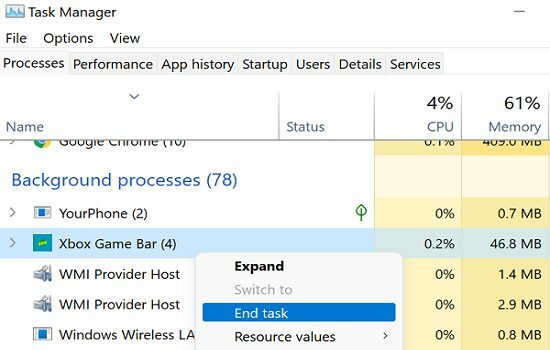
- それでも同じエラーが発生するかどうかを確認します。
ゲームバーの記録を無効にする
- 案内する 設定.
- クリック ゲーム.
- 次に、 ゲームバー オプション。
- 読み取りオプションを無効にします ゲームクリップ、スクリーンショットを記録し、ゲームバーを使用してブロードキャストします.
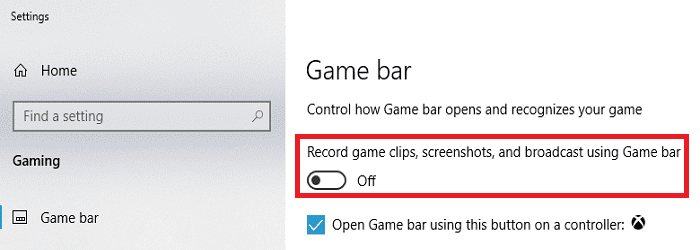
Windows 11を使用している場合は、次の場所に移動します 設定 → ゲーム → キャプチャ すべての録音オプションを無効にします。
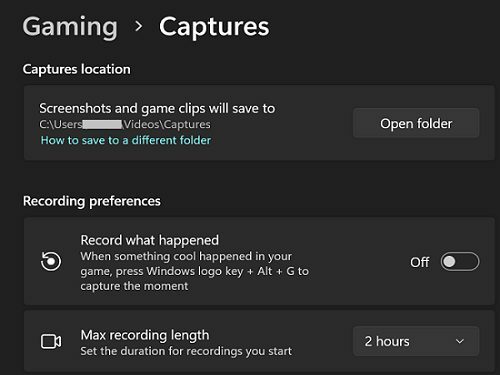
Discordのアンインストールまたは再インストール
Discordをインストールしている場合は、アプリをアンインストールして、この解決策で問題が解決するかどうかを確認してください。
- に移動 コントロールパネル.
- クリック プログラムをアンインストールする.
- 選択する 不和.
- ヒット アンインストール ボタン。
- コンピュータを再起動し、結果を確認します。
Discordを定期的に使用している場合は、新しいアプリのコピーをインストールできます。 うまくいけば、アプリを再インストールすることで問題が解決します。
MicrosoftStoreアプリを修復してリセットする
Microsoft Storeアプリをリセットして、改善が見られるかどうかを確認してください。
- 案内する 設定.
- クリック アプリ.
- 次に、 アプリと機能.
- を見つけます MicrosoftStoreアプリ をクリックします より多くのオプション (3つのドット)。
- クリック 高度なオプション.
- まず、 修理 ボタン。
- 問題が解決しない場合は、 リセット オプション。
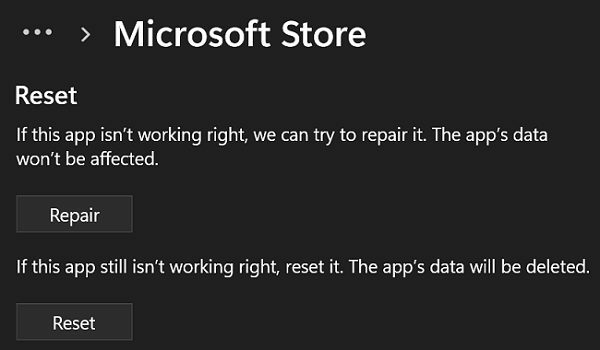
結論
煩わしいms-gamingoverlayリンクのポップアップを取り除くには、ゲームバーを強制停止します。 さらに、ゲームバーの記録を無効にし、Discordをアンインストールします。 問題が解決しない場合は、MicrosoftStoreアプリを修復してリセットします。
以下のコメントを押して、これらのソリューションがms-gamingoverlayリンクのポップアップを排除するのに役立ったかどうかをお知らせください。